
5年前に購入したロジクールのマウスの調子が悪いです。
そこで、新しいマウスを購入しました。
型番はロジクール ワイアレスマウス M545です。
現在使っているのは、同じロジクールのM705でした。
前の機種と同様、高速スクロール機能もあり、ボタン数も7ボタンです。
これで、お値段は、2千円チョット。
超お買い得です。

ただ、このマウスのサイドボタンは、Windows8仕様に設定されています。
そこで、ロジクールのマウスポイントソフトをインストールして、マウスのカスタマイズをしました。
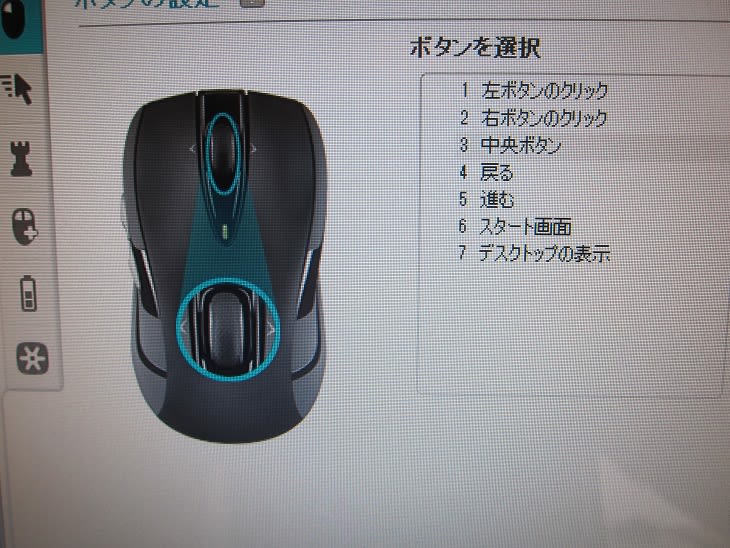
ソフトを起動すると。マウスのカスタマイズ画面が出ます。
写真は、ブルーに表示された中央ボタンを示しています。

現行のサイド画面は、サイドボタン ブルーで表示されている6番がWindowsの【スタート画面】になっています。
その下のサイドボタン 7番は、【デスクトップの表示】です。
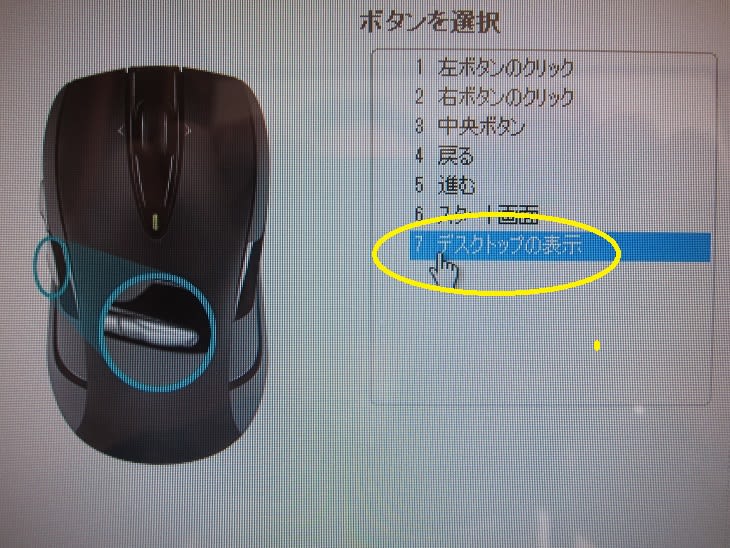
それでは、カスタマイズのやり方をアップします。
先ず、サイドボタン手元側の【デスクトップの表示】を【戻る】に変更します。
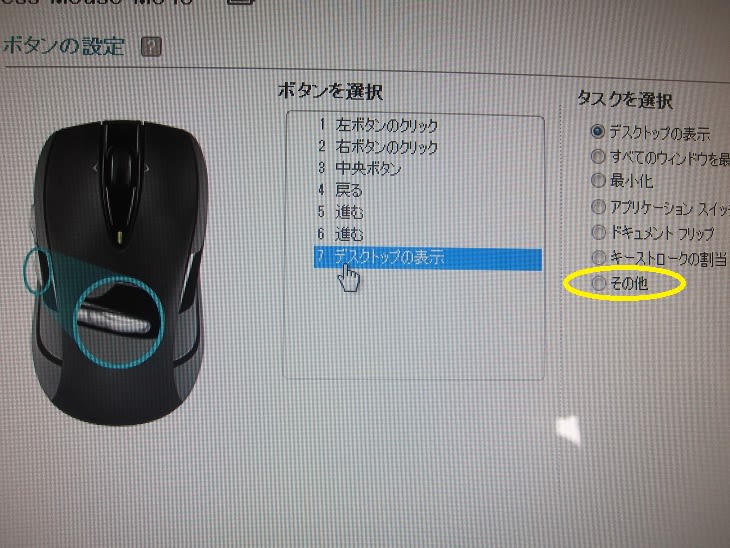
現在【デスクトップの表示】になっている7のところをリックし、選択します。
次に、右側の【タスクの選択】を選びます。
タスクは【戻る】ですが、ここにはその表示がありません。
そこで、イエローマークのその他を選択します。
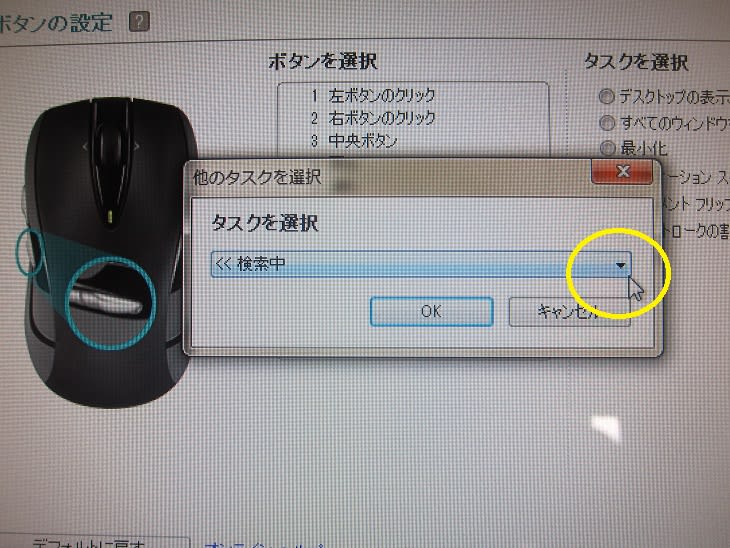
すると、【タスクの選択】ウインドウが開きます。
矢印をクリックします。

沢山のタスクのが、表示されます。
一番下の【戻る】をクリック。

写真のように、7番のボタンは、【デスクトップの表示】から【戻る】に変わりました。

一般的にサイドボタンは マウスの手元側が【戻る】で、先端が【進む】だそうです。
でも、エクスプローラの矢印ボタン【←】を先端の【戻る】ボタンに。
【→】を手元の【進む】ボタンに最後は変更しました。
感覚的に【←】は、マウスサイドボタンの上に、【→】は、サイドボタンの下の方が操作がし易いからです。
更に、中央ボタンのチルト機能は、4番を【戻る】から【画面の最大化】、5番を【進む】から【スタート画面】に変更しました。
変更の理由は、スクロール、戻る、進むは、それぞれ頻繁に使用します。
それを、スクロールボタン一つでで兼用する事は、スクロールの精度及び耐久性が弱まることを考慮したものです。
以上‥‥
上の写真が、最終的なボタンの割り当て画面です。
これで、また快適にパソコンが使えそうです。
土、日曜日のブログはお休みします。


























